Asus RT BE88Uは、Wi-Fi 7ルーターであり、高性能で包括的な接続性を持ちながら、魅力的な価格という妥協点を目指している。そのため、6GHz帯などいくつかの犠牲を払わなければならないが、それはそれほど大きな問題なのだろうか?このレビューの全容をご覧いただきたい。
Asus RT BE88U 仕様
| モデル | Asus ZenWifi XD5 |
| デバイスタイプ | Wi-Fiルーター |
| 無線ネットワーク規格 | IEEE 802.11 a IEEE 802.11 b IEEE 802.11 g Wi-Fi 4(802.11 n) Wi-Fi 5(802.11 ac) Wi-Fi 6(802.11 ax) Wi-Fi 7(802.11 be) |
| 対応周波数 | 2.4 GHz 5 GHz |
| アンテナ数 | 4 |
| 接続 | 1 x RJ45 10 Gbit/s入出力 1 x 10 Gbit/s SFP+入力 2.5 Gbit/s RJ45入力/出力 x 1 3 x 2.5 Gbit/s RJ45出力 4系統のRJ45ギガビット・イーサネット(1 Gbit/s)出力 USB-A 3.0出力×1 電源コネクター×1 |
| 重量 | 1.06 kg |
| サイズ(アンテナ含まず) | 30 x 6 x 18.8 mm |
デザイン:旧モデルに似ているが、より良い
RT-BE88Uはマットブラック仕上げで、角ばった面取りが施された上部に、質感のあるグリルと光沢のあるゴールドのAsusバッジがあしらわれている。このルーターには、調整・取り外し可能なアンテナが4本装備されている。ROG GT6や ZenWiFi XD5のようなデザインではなく、純粋にクラシックなルーターである。

外形寸法5.8 x 30 x 18.8 cm、重量1.04 kgのRT-BE88Uは、Asus RT-BE96U(重量4.1 kg、外形寸法21.8 x 34.8 x 34.8 cm)よりもかなりコンパクトかつ軽量だ。にもかかわらず、より多くのI/Oポートを備えている。背面には、10GbE WAN/LANポート、光ファイバーWAN接続用の10GbE SFP+ポート、2.5GbE WAN/LANポート、2.5GbE LANポート×3(うち1つはゲーム専用)、1GbE LANポート×4がある。USB 3.2ポート、電源コネクタとスイッチ、リセットボタン、WPS(Wi-Fi Protected Setup)ボタンもある。
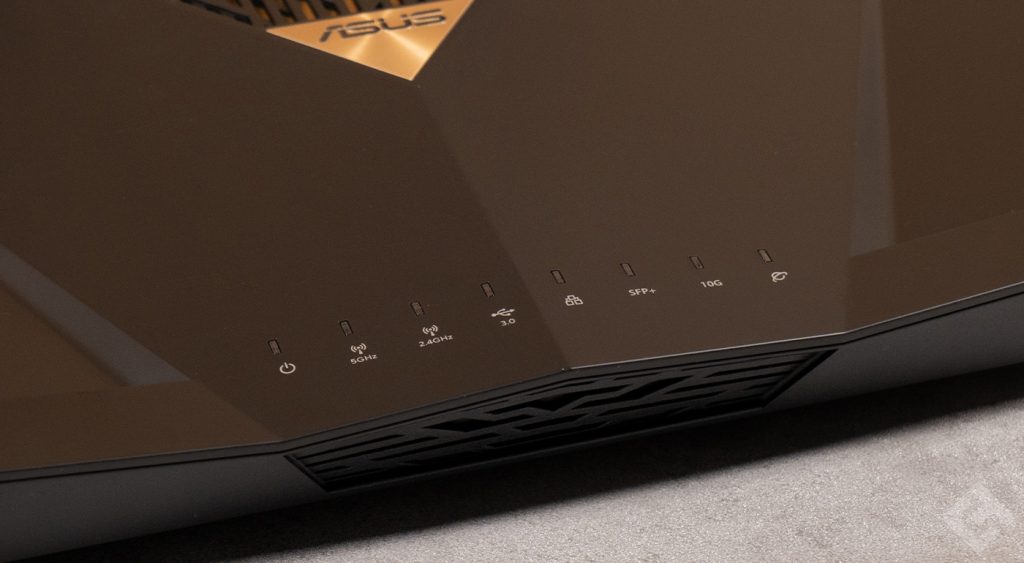
RT BE88Uの上部には、すべてのアクティビティLEDがあり、基本的にはこれがすべてだ。

アンテナは両サイドにありますが、背面にも2つあり、100m²以上の家でも問題なく接続できます。

背面には、SFP+、RJ45イーサネット(各速度)、USBコネクター、電源コネクター、デバイスのON/OFFボタンなど、すべての接続端子が搭載されている。
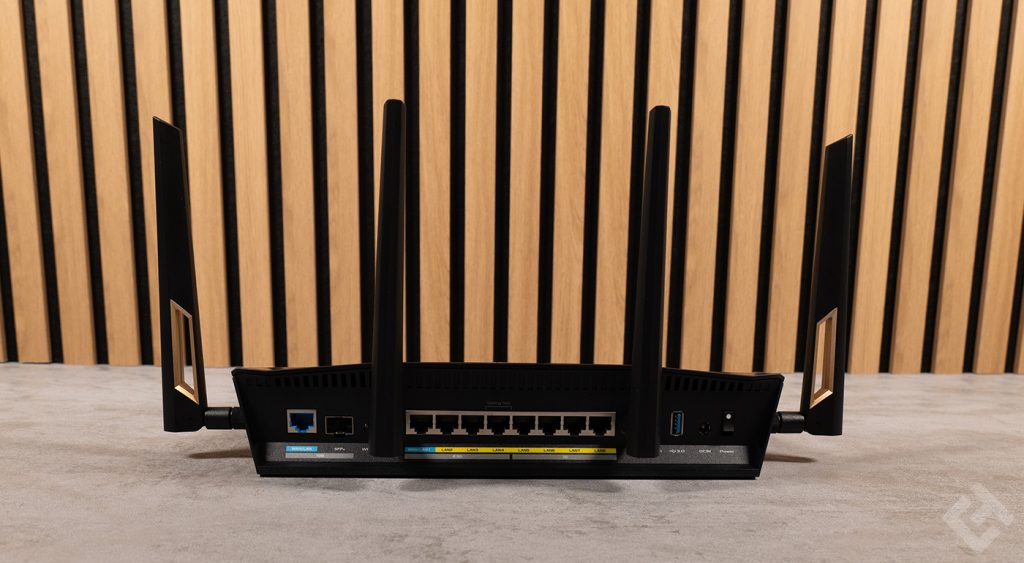
Asusらしく、仕上がりは良好だ。
RT BE88Uの構成
以前テストしたモデルと同様、Asusのルーター・アプリをスマートフォンにダウンロードして設定する必要がある。個人的にはスマートフォンを使っているが、PCでも可能だ。
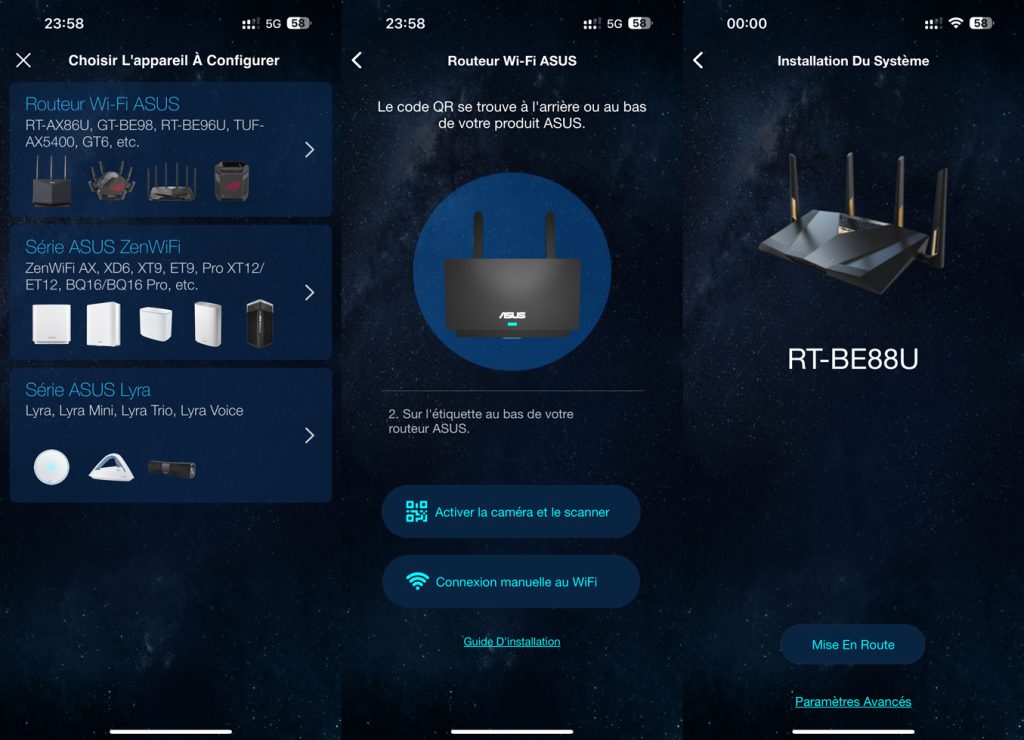
Asus RT BE88Uのアプリでの設定は簡単で、ルーターの種類(この場合はASUS Wi-Fiルーター)を選択し、QRコードをスキャンするだけだ。QRコードをスキャンしてもうまくいかない場合は、手動で接続することもできる。それができたら、デバイスの電源を入れる必要がある。もちろん、インターネットに接続されている必要がある。
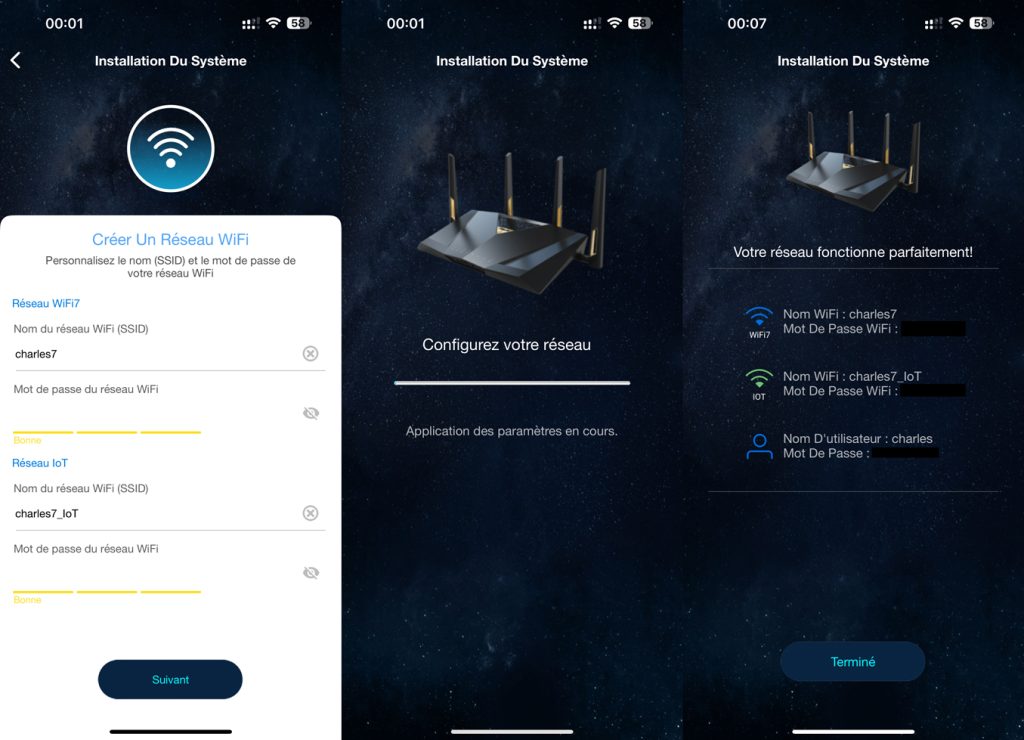
次に、Wi-Fi 7ネットワークと、IoT(モノのインターネット)専用のネットワークを設定します。カメラ、ロボット掃除機、コネクテッドライトなどを接続するのに非常に便利だ。ルーターはその後、接続と設定を行う。これが完了すると、アプリケーションは様々な名前とパスワードで概要を表示します。
アプリケーションでの設定
アプリケーションにアクセスすると、リアルタイムのアップロードおよびダウンロード速度を表示するこのメイン画面に出くわすでしょう。また、ゲームモードを有効にしたり、Wi-Fiメッシュネットワークを作成するためのデバイスを検索したりすることもできます。
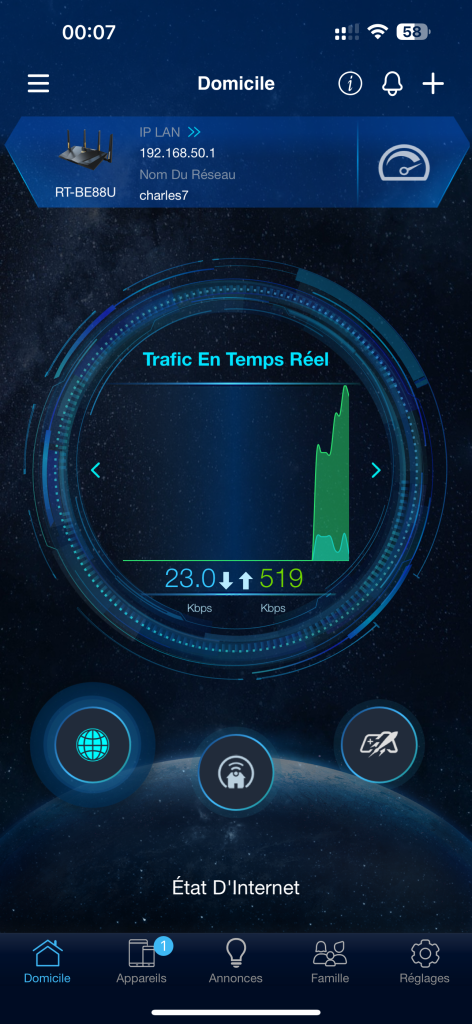
ゲームモードについて簡単に説明しよう。ゲームモードは、アプリケーション経由で接続されたデバイスの接続を最適化し、優先させるのに便利だ。しかし、私の接続ではほとんど必要ない。
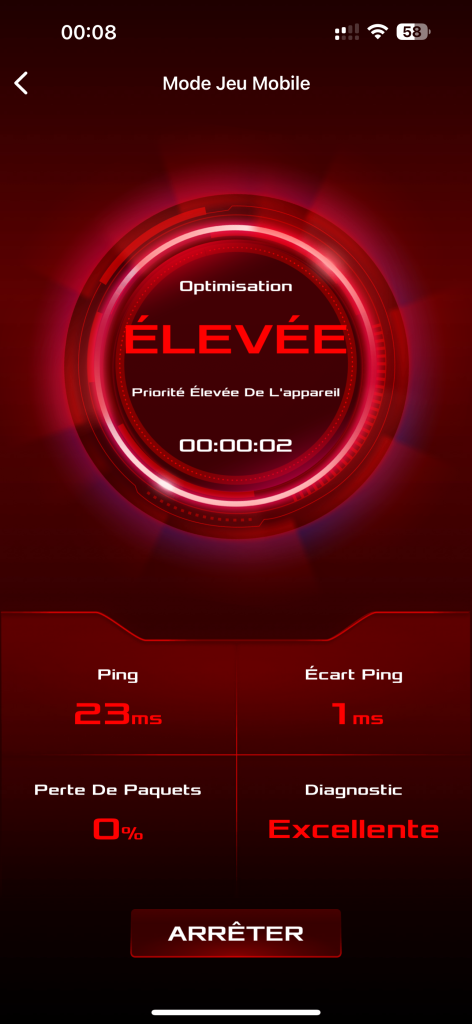
Ping、パケットロスを表示し、ネットワーク品質を診断してくれる。
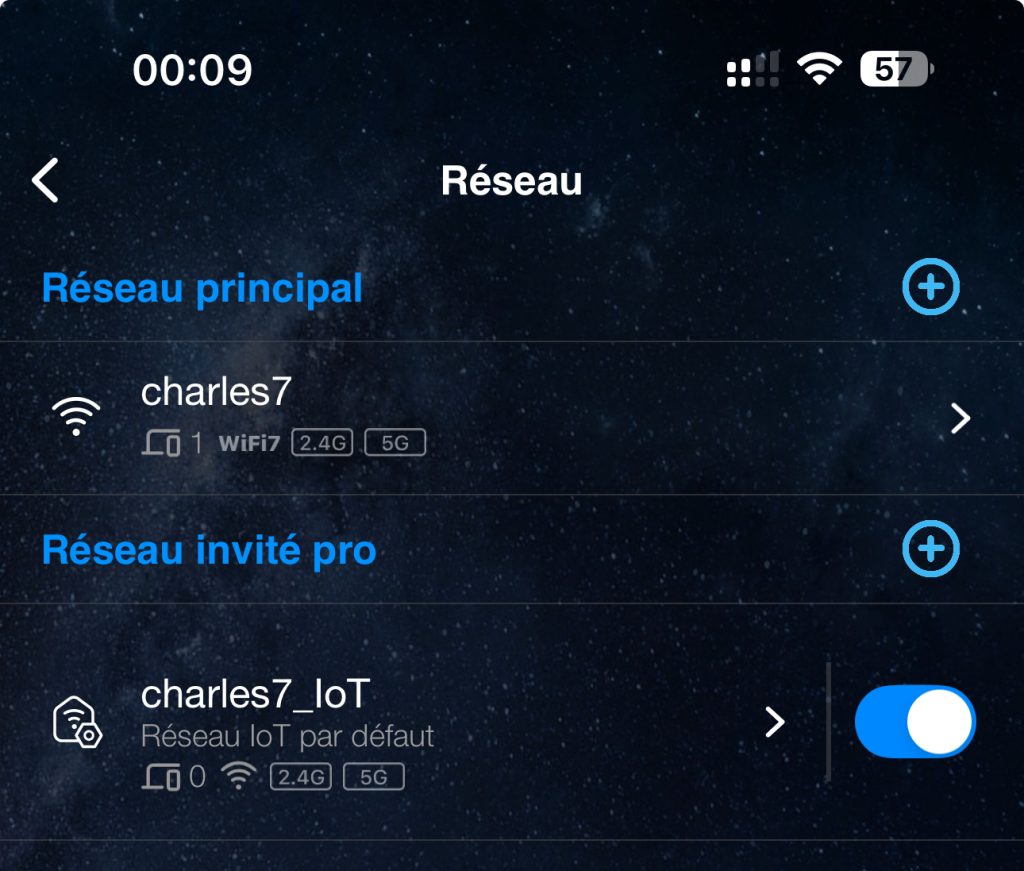
ここで便利なのは、もちろんメインネットワークとは別に、他のネットワークを作成したり、必要に応じて停止したりできることだ。
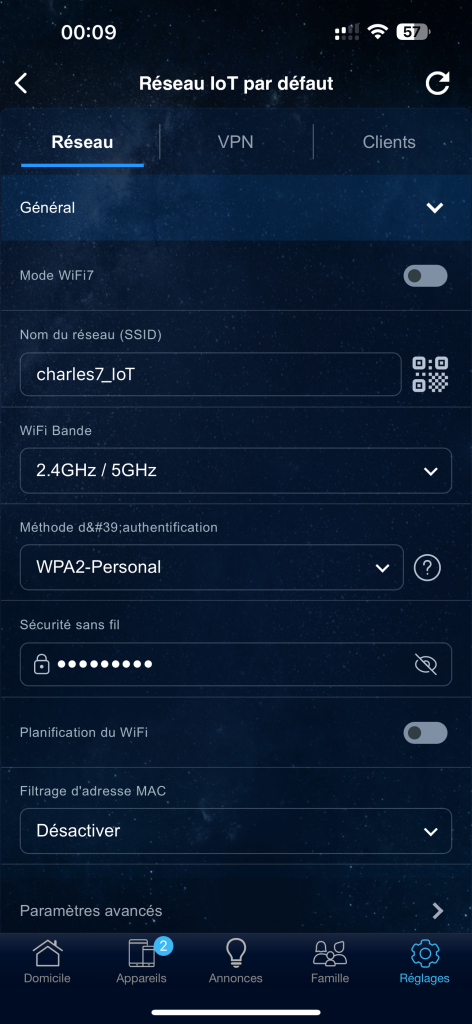
各ネットワークで有効にしたいバンド、認証方法、Wi-Fi 7を有効にするかどうかを完全に設定できる。これはIoTネットワークでは役に立たない。クイック接続用のQRコードもある。
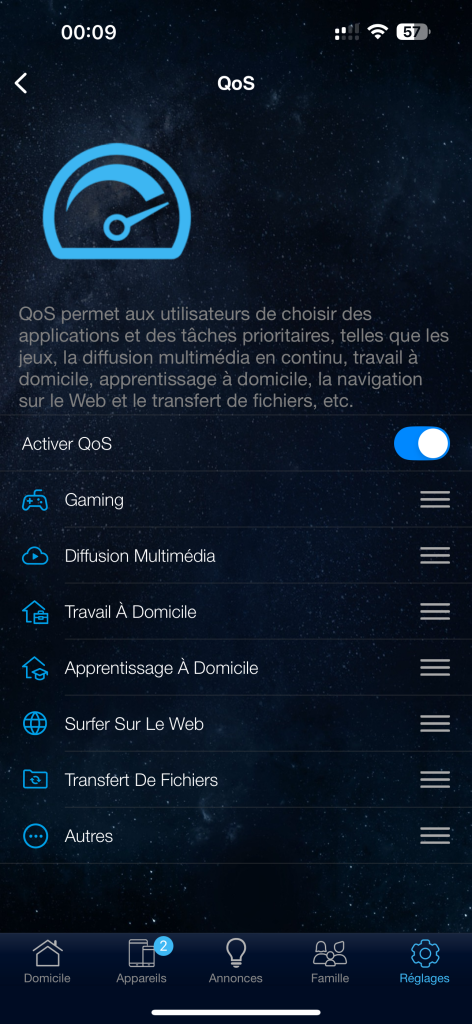
QoSメニューでは、用途に優先順位をつけることができる。そのため、集中的な使用によってネットワークが少し飽和状態になった場合、どの用途を優先するかを選択し、より多くの帯域幅を得ることができる。私の家では、明らかにゲームが優先される!
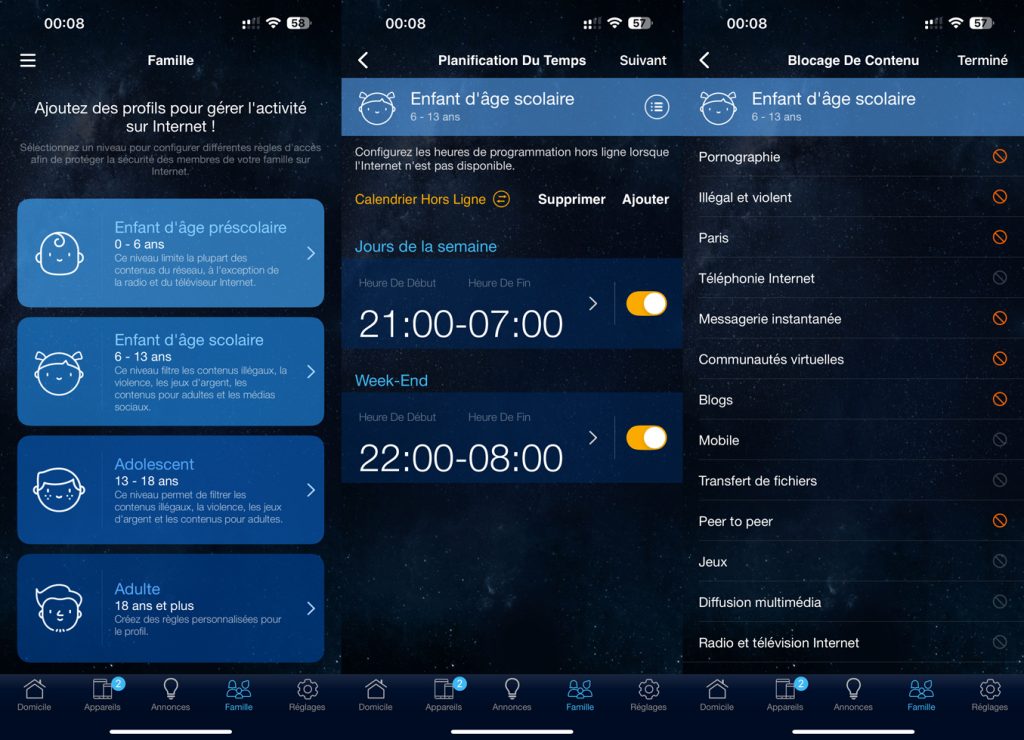
様々なレベルの制限を設けることができる。例えば、特定の時間帯に子供がインターネットにアクセスできないようにすることも可能だ。このような制限を年齢別に設定し、デバイスを割り当てる必要がある。また、暴力的なコンテンツ、ソーシャルネットワーク、オンライン賭博など、特定の機能をブロックすることもできる。
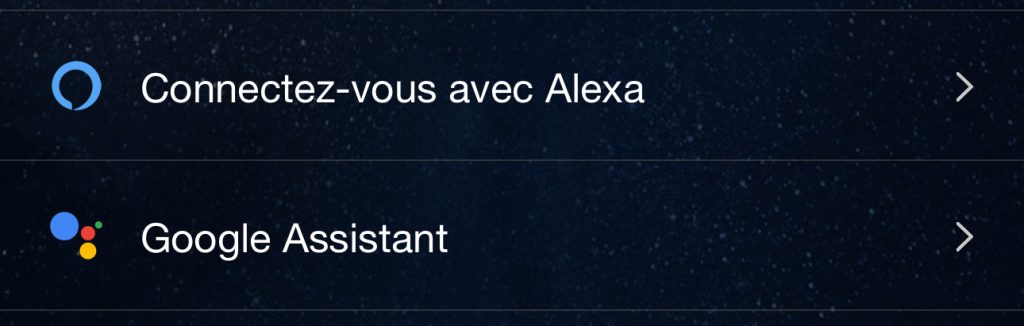
最後に、このルーターはAmazon AlexaとGoogle Assistantの特定の機能に対応している。
Asus RT BE88Uのパフォーマンス
性能面では、Asus RT BE88Uは競争相手に恥じる理由はなく、非常にまともな速度を提供する。幅広いコネクタを備えているため、十分な強度の光ファイバー契約があれば、あらゆるデバイスに高性能な速度を提供できることは明らかだ。
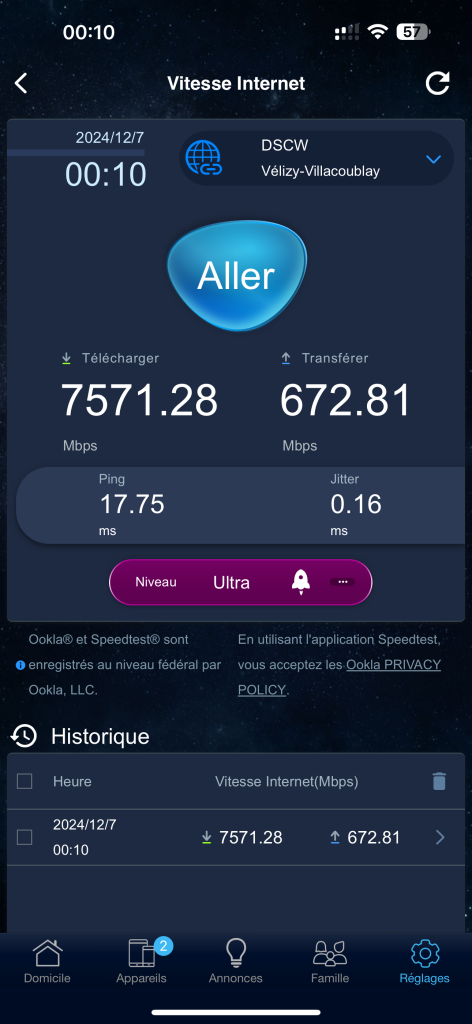
このアプリケーションには、Oolka社との提携によるスピードテストツールも含まれており、デバイスの受信速度をテストすることができる。ここでは、箱のSFP+アダプターとルーターに付属のケーブルで、完璧に動作した。
ケーブルのパフォーマンスをテストしたところ、私の固定PCでは2.5Gbit/s出力で2400Mbit/s以上と申し分ない。 ただし、ここでも少なくとも2.5Gbit/sのRJ45入力に対応したマザーボードを用意するよう注意してほしい。
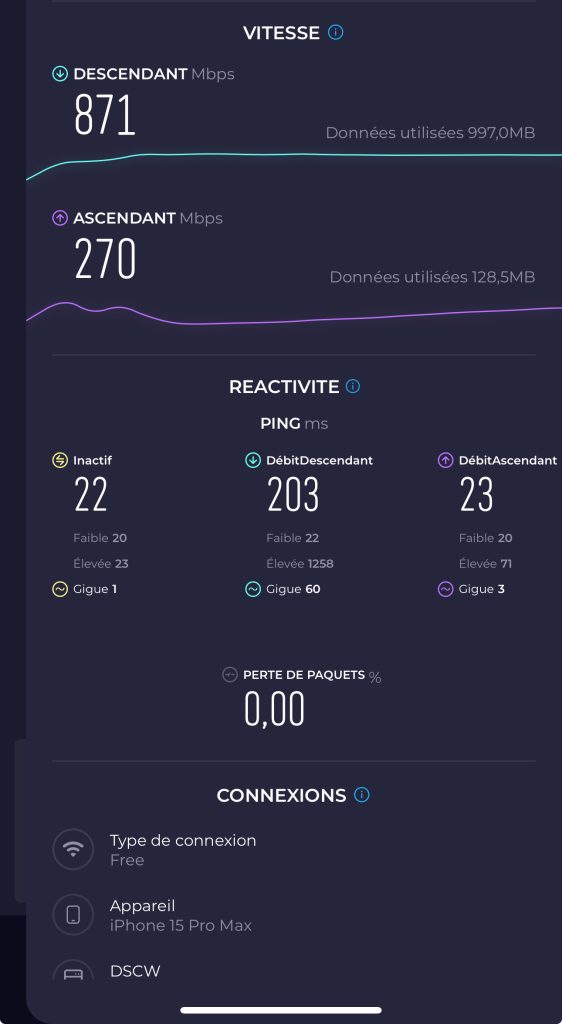
iPhone 15 Pro Maxでパフォーマンスを測定したところ、アップロード速度はかなり低かったが、これはスマートフォンによるものであることは間違いない。その後のテストでは、MacBook Proの方がはるかに高速だった。
超完全な接続性
このルーターの背面の接続性は、控えめに言っても非常に充実している。RT BE88Uの背面には以下のものがある:
- 1 x RJ45 10 Gbit/秒入出力
- 1 x 10 Gbit/s SFP+入力
- 1 x 2.5Gビット/秒 RJ45入力/出力
- 3 x 2.5 Gbit/s RJ45出力
- 4系統のRJ45ギガビット・イーサネット(1 Gbit/s)出力
- USB-A 3.0出力×1
- 電源コネクター×1

このSFP+ルーターをFreeboxなどに接続すれば、Freeboxが提供できる速度を考慮しながら、最大のスループットを楽しむことができます。DeltaモデルとUltraモデルにはSFP+コネクタが搭載されています。
Asus RT BE88U: レビュー
Asus RT BE88Uでは、高速なスピード、確かな信号強度、高速有線接続のホストが得られます。しかし、6GHz帯や他のWi-Fi 7ルーターが提供する320MHzのワイドチャンネル伝送はありません。6GHz帯対応の機器を持っておらず、近い将来購入する予定もないのであれば、RT-BE88Uはコストパフォーマンスに優れている。ただし、Wi-Fi 7ルーターに期待される性能をすべて備えているわけではない。



